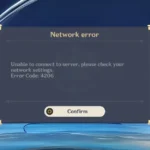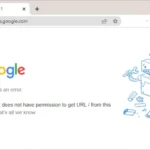إذا كانت لوحة المفاتيح لديك في ويندوز تعاني من مشاكل، فأنا هنا لأدعمك. هناك الكثير من الحلول السهلة لتحسين أداء لوحة المفاتيح المعطوبة. إليك هذا الدليل الذي يتضمن سلسلة من الخطوات لاستعادة عمل لوحة المفاتيح بشكل طبيعي.
الخطوة 1: فتح لوحة المفاتيح على الشاشة
إذا تعطلت لوحة المفاتيح الفيزيائية، يمكنك استخدام لوحة المفاتيح على الشاشة كبديل طارئ. خطوات الوصول إليها:
- انقر في شريط البحث واكتب “on-screen keyboard” أو “osk”.
- اختر التطبيق الذي يسمح بلوحة المفاتيح على الشاشة.
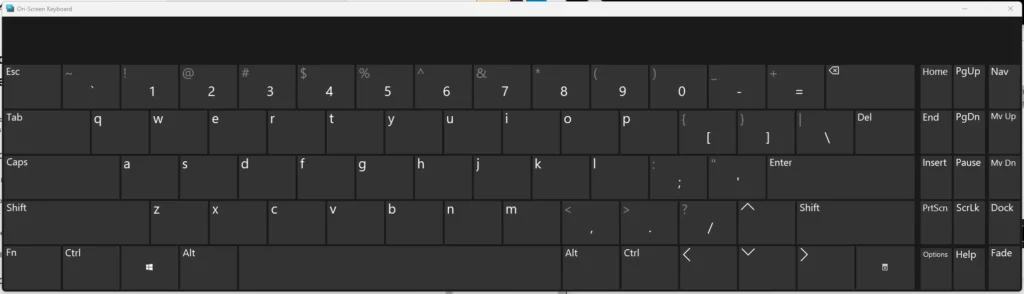
يتيح لك هذا الاستمرار في التنقل داخل النظام حتى يتم حل مشكلة لوحة المفاتيح.
الخطوة 2: إلغاء تثبيت برنامج تشغيل لوحة المفاتيح
الخطوة التالية غالبًا هي إلغاء تثبيت برنامج تشغيل لوحة المفاتيح من إدارة الأجهزة. إليك الطريقة:
- انقر بزر الماوس الأيمن على زر ابدأ في ويندوز لفتح قائمة السياق.
- من الخيارات المعروضة، اختر “إدارة الأجهزة”.
- ابحث عن قسم “لوحات المفاتيح” في إدارة الأجهزة.
- انقر بزر الماوس الأيمن على اسم لوحة المفاتيح (مثل “Standard PS/2 Keyboard”) واختر “إلغاء تثبيت الجهاز”.
- بعد الإلغاء، أعد تشغيل الحاسوب.
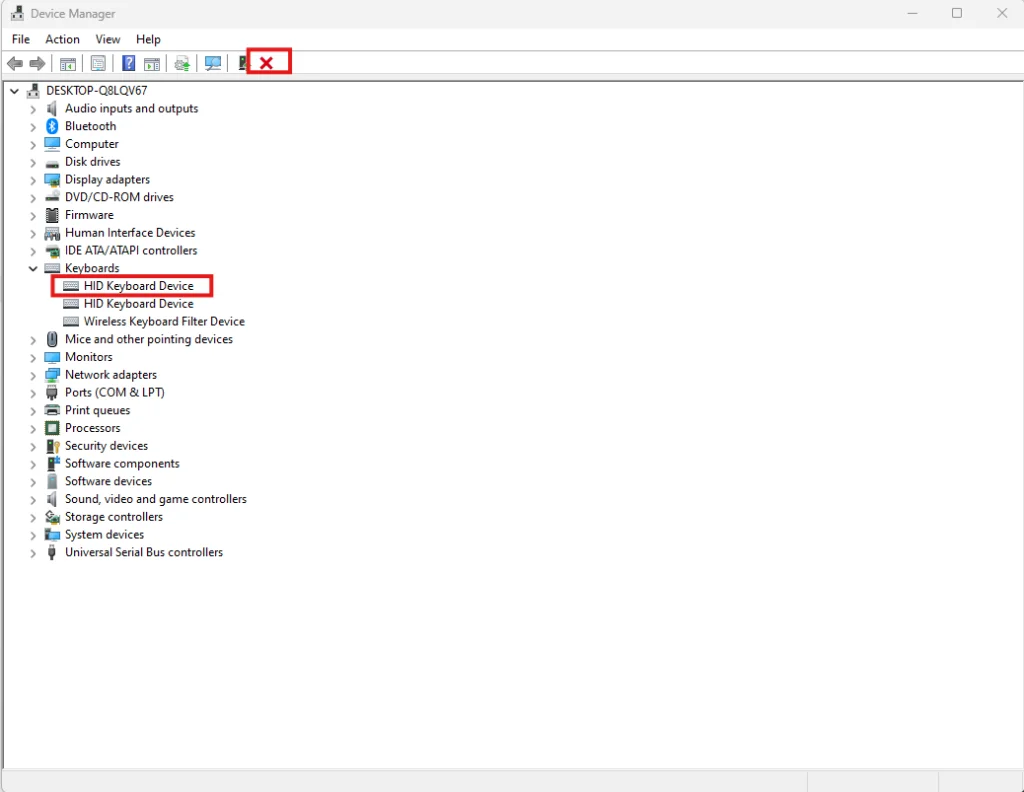
سيعيد ويندوز تثبيت برنامج التشغيل تلقائيًا بعد إعادة التشغيل، مما قد يحل العديد من مشاكل لوحة المفاتيح.
قد يعجبك أيضًا: كيفية أخذ لقطات شاشة وتسجيل الشاشة في ويندوز: دليل كامل خطوة بخطوة 2025
الخطوة 3: التحقق من تحديثات ويندوز
الحفاظ على نظام ويندوز محدثًا يمنع مشكلات التوافق، بما في ذلك مشاكل لوحة المفاتيح. للتحقق من التحديثات:
- افتح الإعدادات بالضغط على مفتاح ويندوز + I.
- انتقل إلى “التحديث والأمان”.
- انقر على “التحقق من وجود تحديثات”.
- إذا كانت هناك تحديثات متاحة، ثبّتها ثم أعد تشغيل الحاسوب.
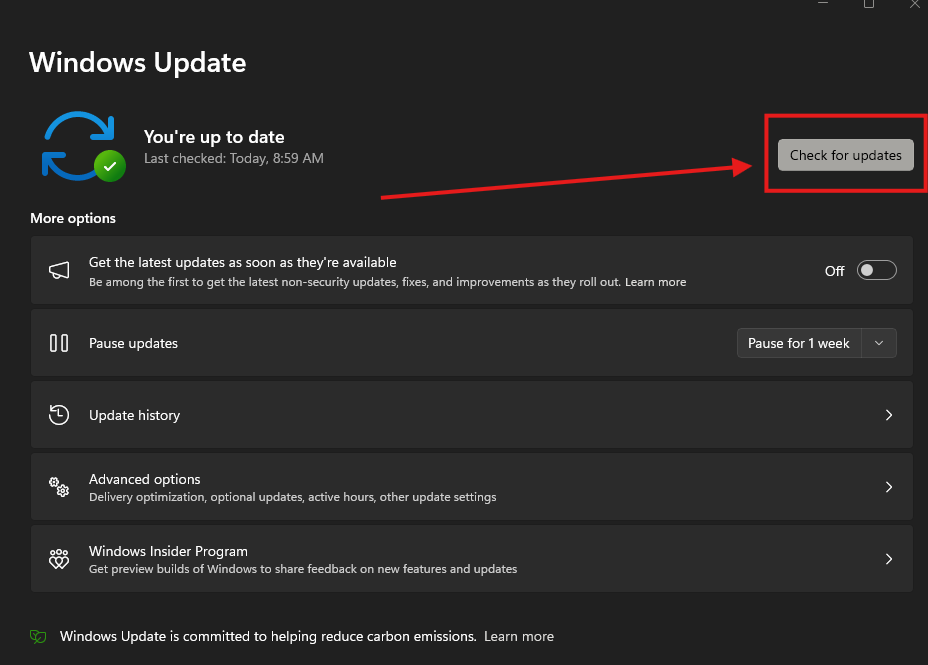
الخطوة 4: استكشاف الأخطاء وإصلاحها في إعدادات ويندوز
لمزيد من الاستكشاف:
- ارجع إلى إعدادات ويندوز.
- انقر على “التحديث والأمان”، ثم اختر “استكشاف الأخطاء وإصلاحها”.
- في ويندوز 11، اختر “المستكشفون الإضافيون” ثم ابحث عن “لوحة المفاتيح”.
- اتبع التعليمات لتشغيل أداة استكشاف الأخطاء، والتي يمكن أن تكشف وتحل مشاكل لوحة المفاتيح تلقائيًا.
الخطوة 5: تنفيذ أمر محدد
في بعض الحالات، قد يساعد تنفيذ بعض الأوامر المحددة:
- اضغط مفتاح ويندوز + R لفتح مربع التشغيل.
- اكتب “C:\Windows\System32\ctfmon.exe” ثم اضغط “موافق”.
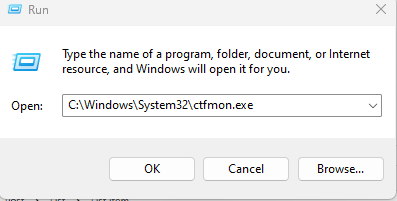
ما هو ctfmon.exe؟ هذا الأمر سيعيد تشغيل خدمة الإدخال، مما قد يحل مشاكل وظيفة لوحة المفاتيح. لمعرفة المزيد عن ctfmon.exe.
قد يعجبك أيضًا: كيفية إصلاح ERROR_FILE_LEVEL_TRIM_NOT_SUPPORTED 2025
الخاتمة
ينبغي أن تساعدك هذه الخطوات في التخلص من معظم مشاكل لوحة المفاتيح الشائعة. يمكنك الاستمرار في استخدام لوحة المفاتيح على الشاشة حتى تصنع أو تستبدل لوحة المفاتيح المادية، ولكن اطلب مساعدة إضافية إذا استمرت المشكلة!